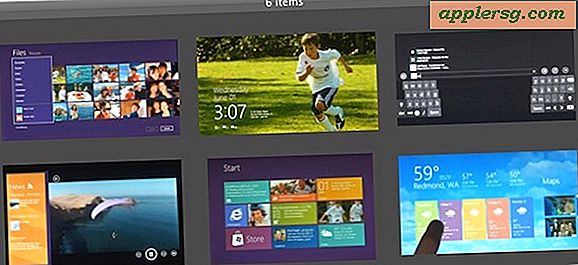आइपॉड क्लासिक से सामग्री कैसे हटाएं (12 कदम)
Apple का iPod क्लासिक एक पोर्टेबल mp3 और वीडियो डिवाइस है जो चलते-फिरते ऑडियो और वीडियो फ़ाइलों को संग्रहीत करने और चलाने में सक्षम है। कभी-कभी, आप अपनी शेष मीडिया लाइब्रेरी को बरकरार रखते हुए डिवाइस से कुछ फ़ाइलों को हटाना चाहेंगे। Apple द्वारा प्रदान किए गए iTunes सॉफ़्टवेयर का उपयोग करके, आप अपने iPod Classic पर फ़ाइलों को स्वचालित रूप से या मैन्युअल रूप से प्रबंधित कर सकते हैं।
अपने आइपॉड क्लासिक को जोड़ना
चरण 1
USB केबल का उपयोग करके अपने iPod Classic को अपने कंप्यूटर से कनेक्ट करें। सुनिश्चित करें कि केबल आइपॉड क्लासिक और आपके कंप्यूटर के यूएसबी पोर्ट में सुरक्षित रूप से बैठी है।
चरण दो
अपने कंप्यूटर पर आईट्यून्स एप्लिकेशन खोलें। यदि आपने प्रोग्राम एप्लिकेशन को स्वचालित रूप से प्रारंभ करने के लिए सेट किया है जब कंप्यूटर आपके आईपॉड क्लासिक का पता लगाता है, तो प्रोग्राम को आपके आईपॉड क्लासिक से कनेक्ट होने पर खुल जाना चाहिए था। यदि प्रोग्राम नहीं खुलता है, तो प्रोग्राम को खोलने के लिए अपने एप्लिकेशन फोल्डर (मैक) या प्रोग्राम फोल्डर (विंडोज) में आईट्यून्स आइकन पर डबल-क्लिक करें।
आइट्यून्स साइडबार में अपने आइपॉड क्लासिक का पता लगाएँ और उस नाम पर क्लिक करें जब आपने पहली बार अपने आइपॉड क्लासिक को अपने कंप्यूटर से सिंक किया था। आपके आईपॉड का सेटिंग पैनल दिखाया जाएगा।
आइटम को स्वचालित रूप से सिंक करना
चरण 1
सुनिश्चित करें कि iTunes में सारांश पृष्ठ पर "विकल्प" बॉक्स में "मैन्युअल रूप से संगीत प्रबंधित करें" और "डिस्क उपयोग सक्षम करें" के बगल में स्थित बॉक्स अनियंत्रित हैं। आमतौर पर, ये बॉक्स अनियंत्रित होते हैं। यदि कोई चेक मार्क है, तो उसे हटाने के लिए उस पर क्लिक करें।
चरण दो
अपने आइपॉड के लिए iTunes विंडो के शीर्ष पर "संगीत" लेबल वाले टैब पर क्लिक करें। "संगीत सिंक करें" के बगल में स्थित बॉक्स को चेक करें, फिर "चयनित प्लेलिस्ट, कलाकार और शैलियों" के बगल में स्थित रेडियो बटन पर क्लिक करें। प्लेलिस्ट, कलाकारों और शैलियों की सूचियां दिखाई देंगी।
चरण 3
अपने आइपॉड क्लासिक से उन सभी गानों को हटाने के लिए, जो ब्लूज़ शैली के अंतर्गत आते हैं, "शैली" सूची में "ब्लूज़" के बगल में स्थित बॉक्स को अनचेक करें।
चरण 4
इन सेटिंग्स को अपने आईपॉड पर लागू करने के लिए आईट्यून्स विंडो के नीचे "लागू करें" बटन पर क्लिक करें।
आईट्यून्स विंडो के शीर्ष पर प्रत्येक टैब के लिए चरण 1 - 4 दोहराएं, जिसमें "संगीत," "पॉडकास्ट," "वीडियो," "आईट्यून्स यू," "किताबें," और "संपर्क" शामिल हो सकते हैं। हर बार जब आप "लागू करें" बटन पर क्लिक करते हैं, तो आइट्यून्स स्वचालित रूप से आइपॉड क्लासिक के साथ सिंक हो जाता है, आइपॉड से किसी भी अनियंत्रित आइटम को हटा देता है।
फ़ाइलों को मैन्युअल रूप से हटाना
चरण 1
सारांश पृष्ठ पर विकल्प क्षेत्र में "मैन्युअल रूप से संगीत प्रबंधित करें" के बगल में स्थित बॉक्स को चेक करें।
चरण दो
डिवाइस सूची के तहत अपने आइपॉड के आगे ग्रे त्रिकोण पर क्लिक करें।
चरण 3
प्लेलिस्ट, गीत, मूवी, चित्र या संपर्क का चयन करें जिसे आप अपने आईपॉड क्लासिक से हटाना चाहते हैं, फिर संपादन मेनू से "हटाएं" पर क्लिक करें।
अपने आइपॉड क्लासिक को अपने कंप्यूटर से सिंक करें। आपके द्वारा iTunes से डिलीट किया गया कोई भी गाना आपके iPod Classic से भी हटा दिया जाएगा।